- Birçok kullanıcı, web kameralarıyla fotoğraf çekmek için Windows 10 varsayılan Kamera Uygulamasını kullanır.
- Mümkün olduğunca basit olmaya çalışsa da, Kamera Uygulamasının kullanıcı arayüzü çok sezgisel değil.
- Arayüz nedeniyle, fotoğrafların nereye kaydedildiği hiçbir zaman tam olarak net değildir.
- Kamera Uygulaması ile çektiğiniz tüm fotoğrafları tam olarak nerede bulabileceğinizi size göstereceğiz.

Bu yazılım, yaygın bilgisayar hatalarını onaracak, sizi dosya kaybından, kötü amaçlı yazılımlardan, donanım arızasından koruyacak ve bilgisayarınızı maksimum performans için optimize edecektir. Şimdi 3 kolay adımda bilgisayar sorunlarını düzeltin ve virüsleri kaldırın:
- Restoro PC Onarım Aracını İndirin Patentli Teknolojilerle birlikte gelen (patent mevcut İşte).
- Tıklayın Taramayı Başlat PC sorunlarına neden olabilecek Windows sorunlarını bulmak için.
- Tıklayın Hepsini tamir et bilgisayarınızın güvenliğini ve performansını etkileyen sorunları gidermek için
- Restoro tarafından indirildi 0 okuyucular bu ay
Birkaç gün önce sizlerle paylaşmıştık. atabileceğiniz adımlar Windows 10'da kamera uygulamasıyla ilgili çeşitli sorunları çözmek için.
Şimdi, Windows 10'da yeni olan bazılarınızın çektiğiniz fotoğrafları nerede sakladığını bile bilmediğini fark ettim.
Eğer senin Windows 10 dizüstü bilgisayar ya da belki senin tablet gerçekten iyi bir web kamerası ile birlikte gelir, o zaman büyük olasılıkla ona diğerlerinden daha sık güvenirsiniz.
Web kameranız veya bazılarının dediği gibi tümleşik kameranız iki temel işi yapar: fotoğraf veya video çeker.
Daha sonra onları muhtemelen tam olarak nerede olduğunu merak ettiğiniz bir klasöre kaydeder.
Kamera uygulaması oldukça basit ve uygulamanın içinde yalnızca 3 ayar daha var:
- Film Rulosu resimleri ve videoları görmenizi sağlayan
- zamanlayıcı çekime başlamadan önce bir zamanlayıcı ayarlayabileceğiniz yer
- Maruz kalma maruz kalma seviyelerini değiştirebileceğiniz yer.
Windows 10 kamera resimleri nereye kaydeder?
Dediğim gibi, resimler ve videolar Film Rulosu klasörüne kaydedilir ve şimdi onu nerede bulabileceğinizi hızlı bir şekilde açıklayacağız.
sadece gitmen gerek Dosya Gezgini ve oradan, aşağıdaki ekran görüntüsünde olduğu gibi Resimler klasörüne gitmeniz gerekir.
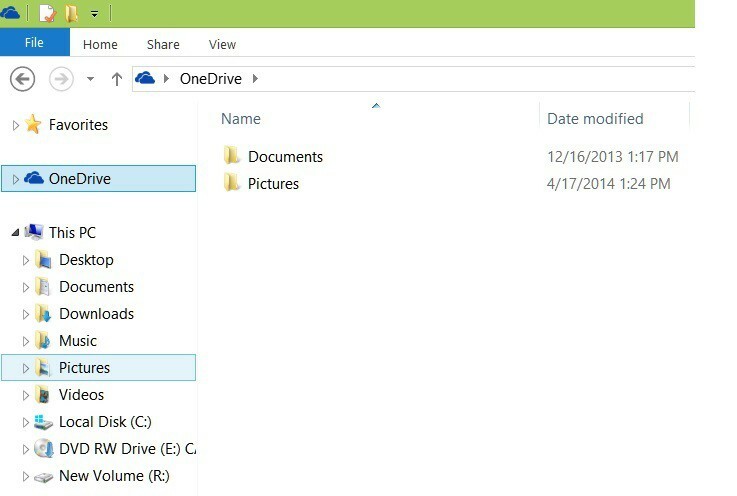
Şimdi üzerine çift tıklayın ve Camera roll klasörünü göreceksiniz.
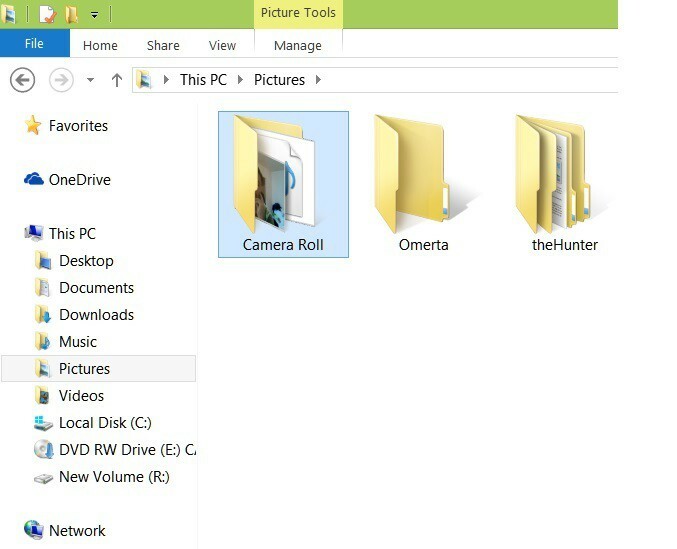
Senkronizasyonu etkinleştirdiyseniz, film rulonuz da OneDrive hesabınızda görünür, bu da fotoğraflarınızın ve videolarınızın otomatik olarak yükleneceği anlamına gelir.
Bu özelliğin kapatılmasını istiyorsanız, aşağıdaki bağlantıyı izleyerek OneDrive eşitleme ayarlarını nasıl değiştireceğinizi öğrenin.
Kamera Uygulaması kaydetme konumunu nasıl değiştirebilirim?
Artık Kamera Uygulamanızın resimlerinizi ve videolarınızı nereye kaydettiğini bildiğinize göre, kaydetme konumunu da değiştirebileceğinizi belirtmekte fayda var.
Bu nedenle, uygulamanın resimlerinizi Film Rulosu klasörüne kaydetmesinden hoşlanmıyorsanız, değiştirmeyi izlemeniz gereken adımlar şunlardır:
- AçıkAyarlar > git sistemDepolama.
- Tıkla Yeni içeriğin kaydedildiği yeri değiştirin seçenek.
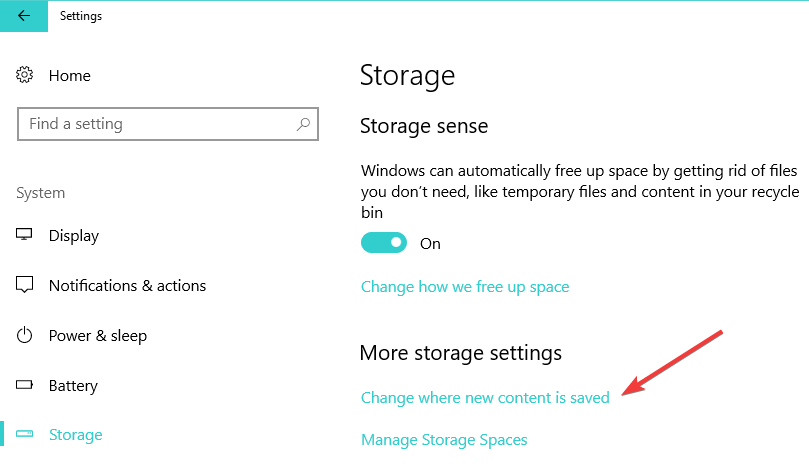
- genişletmek için açılır menüyü kullanın. Yeni fotoğraflar ve videolar şuraya kaydedilecek: bölüm > Windows 10'un yeni resimlerinizi ve videolarınızı kaydetmesini istediğiniz sürücüyü seçin.
Seçiminizi onayladıktan sonra, bilgisayarınız Film Rulosu dizin yolunun tamamını tercih edilen bölüme kopyalayacaktır veya Harici Sürücü.
Yeni resimlerin kaydetme konumunun nasıl değiştirileceği hakkında daha fazla bilgi için buna göz atın. detaylı rehber.
Başka önerileriniz veya sorularınız varsa, bunları aşağıdaki yorumlar bölümünde bırakmaktan çekinmeyin.
 Hala sorun mu yaşıyorsunuz?Bunları bu araçla düzeltin:
Hala sorun mu yaşıyorsunuz?Bunları bu araçla düzeltin:
- Bu PC Onarım Aracını İndirin TrustPilot.com'da Harika olarak derecelendirildi (indirme bu sayfada başlar).
- Tıklayın Taramayı Başlat PC sorunlarına neden olabilecek Windows sorunlarını bulmak için.
- Tıklayın Hepsini tamir et Patentli Teknolojilerle ilgili sorunları çözmek için (Okuyucularımıza Özel İndirim).
Restoro tarafından indirildi 0 okuyucular bu ay


